透視図に表示されるテクスチャの解像度を高くしたい
ここでのテクスチャ解像度は図面上の表示のもので、レンダリングでは影響しません。
透視図/図面上でのテクスチャ表示は、表面材質で割り当てているテクスチャ画像のサイズと、
図面上でのOpenGL/DirectXとしてのテクスチャ解像度の上限により、粗く表示される場合があります。
図面表示でのテクスチャ解像度の上限は、デフォルトでは256ピクセルになっています。
1つの形状に1枚のテクスチャを使用し、その中に模様などを複数詰めている場合はこの解像度では足りない場合が多いです。
以下の場合は、文字のテクスチャが粗くなっています。
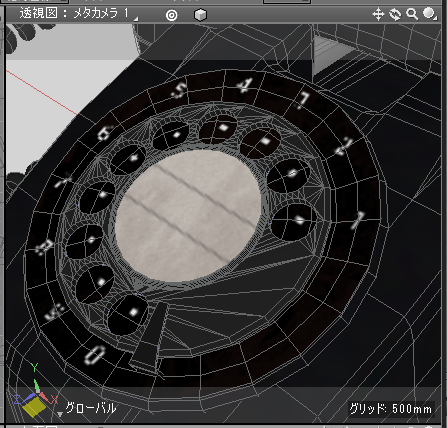
このテクスチャ解像度は、以下の手順で変更できます。
メインメニューの「編集」-「環境設定」を選択し、環境設定ウィンドウを出します。
「ビュー」タブの「OpenGL/DirectX」の「テクスチャサイズ」で512または1024を選択し、OKボタンを押します。
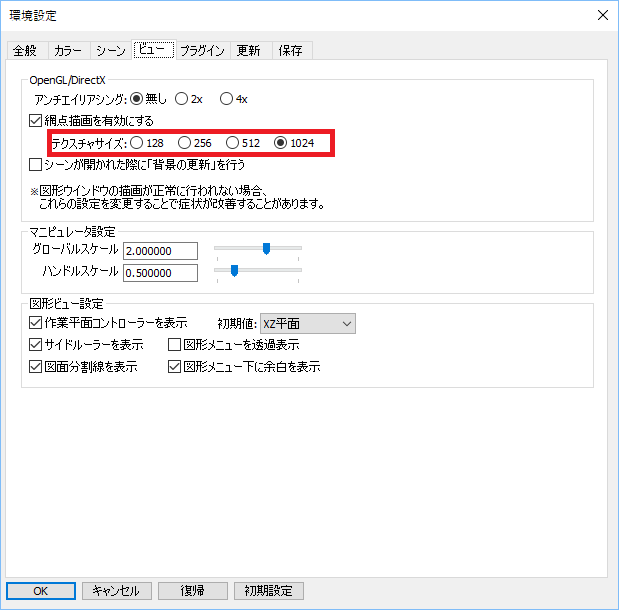
これは、図面上に表示される(リアルタイム描画用の)テクスチャサイズをピクセル単位で指定します。
これにより、図面上のテクスチャ解像度が上がることでテクスチャがきれいに表示されます。
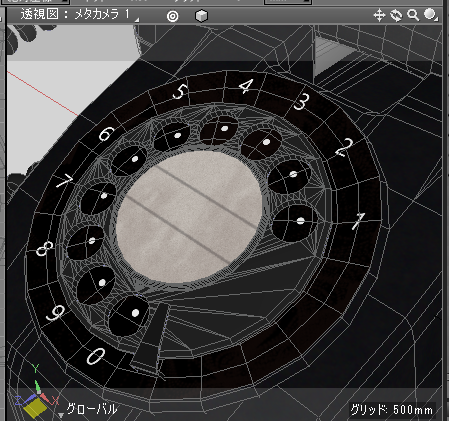
テクスチャ解像度を上げるとそれだけGPU上のメモリ消費は増えますので、
規模が大きいシーンの場合はこのテクスチャ解像度はあまり大きくしないようにします。
Shade3D ver.20では、2048/4096の解像度も指定できるようになりました。
「透視図に表示されるテクスチャの解像度を1024より大きくしたい」もご参照くださいませ。